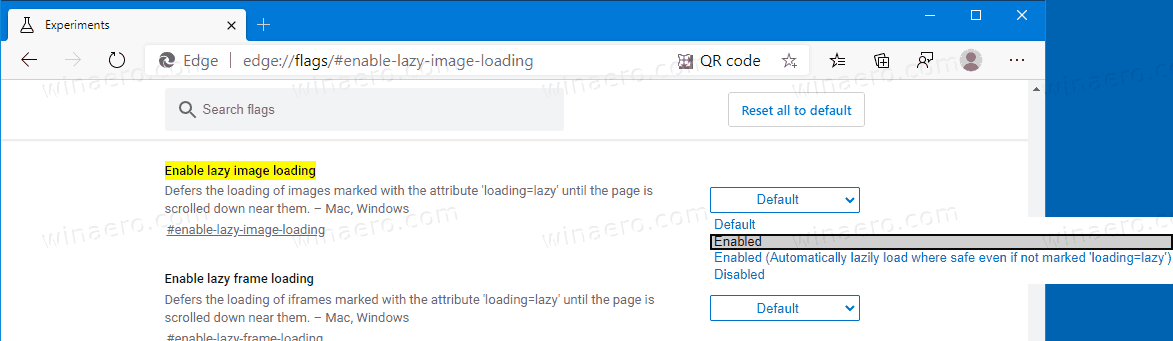วิธีเปิดใช้งาน Lazy Image Loading ใน Microsoft Edge Chromium
หากคุณใช้เบราว์เซอร์ Microsoft Edge รุ่นใหม่ล่าสุดซึ่งใช้ Chromium คุณสามารถเปิดใช้งานคุณลักษณะที่น่าสนใจซึ่งช่วยลดเวลาในการโหลดหน้าเว็บ จะเลื่อนการโหลดรูปภาพจนกว่าหน้าจะเลื่อนลงมา
การโฆษณา
คุณลักษณะนี้เรียกว่า 'Lazy Image Loading' และสามารถใช้งานได้ใน Microsoft Edge โดยไม่ต้องติดตั้งโปรแกรมเสริมเพิ่มเติม
จากนั้นเปิดใช้งานการโหลดแบบขี้เกียจเบราว์เซอร์จะจัดลำดับความสำคัญของเนื้อหาที่ผู้ใช้มองเห็นได้ในขณะที่เลื่อนขั้นตอนการแสดงผลสำหรับรูปภาพและเฟรมที่ผู้ใช้มองไม่เห็น ในการเขียนนี้ผู้ดูแลเว็บสามารถใช้ฟังก์ชันเดียวกันได้ด้วยความช่วยเหลือของ JavaScript
ขณะนี้มาตรฐาน HTML มีมาร์กอัปแบบเนทีฟสำหรับการโหลดรูปภาพที่ขี้เกียจ โค้ด HTML ตัวอย่างมีลักษณะดังนี้:
แอตทริบิวต์ loading = lazy เมื่อไม่นานมานี้ รวม เป็นมาตรฐาน HTML เป็นแบบร่างดังนั้นไม่ช้าก็เร็วเบราว์เซอร์กระแสหลักทั้งหมดจะได้รับการสนับสนุน
Edge (และ Chrome / Chromium) มีตัวเลือกที่มีประโยชน์มากมายซึ่งอยู่ระหว่างการทดลอง พวกเขาซ่อนอยู่หลังตัวเลือกที่เรียกว่า 'ธง' หากต้องการปลดบล็อกคุณต้องเปิดใช้งานนี้หรือแฟล็กนั้น
ในการเปิดใช้งาน Lazy Image Loading ใน Microsoft Edge
- เปิด Microsoft Edge
- พิมพ์สิ่งต่อไปนี้ในแถบที่อยู่:
ขอบ: // ธง / # enable-lazy-image-loading - เลือกเปิดใช้งานจากเมนูแบบเลื่อนลงถัดจากขี้เกียจโหลดรูปภาพไลน์.
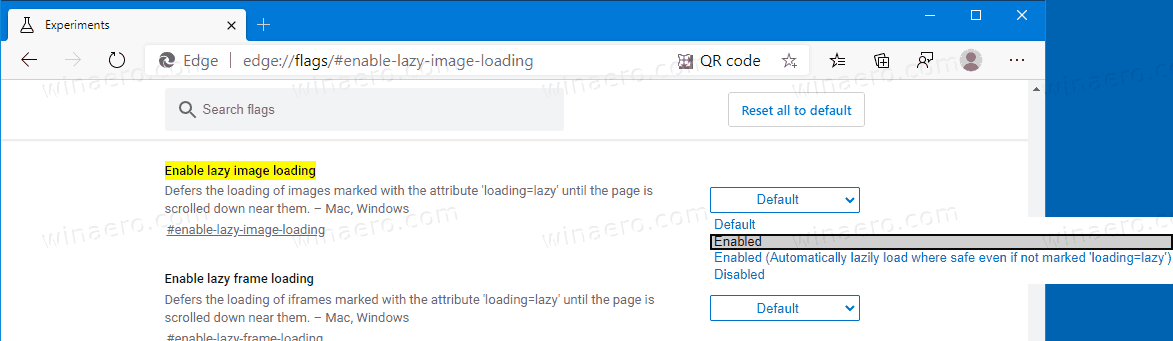
- คลิกที่ปุ่มรีสตาร์ท

- จากนี้ Edge จะพยายามโหลดภาพตามต้องการซึ่งมีไฟล์
กำลังโหลด = 'ขี้เกียจ'แอตทริบิวต์ - แต่คุณสามารถตั้งค่าสถานะเป็นเปิดใช้งาน (โหลดโดยอัตโนมัติเมื่อปลอดภัย .. )เพื่อให้ Edge โหลดรูปภาพที่ไม่มีที่
กำลังโหลด = 'ขี้เกียจ'แอตทริบิวต์
คุณทำเสร็จแล้ว การเปลี่ยนแปลงนี้ต้องมีความโดดเด่นในหน้าที่มีรูปภาพจำนวนมาก เบราว์เซอร์จะจัดลำดับความสำคัญของเนื้อหาที่ผู้ใช้มองเห็นได้ในขณะที่เลื่อนขั้นตอนการแสดงผลสำหรับรูปภาพและเฟรมที่ผู้ใช้มองไม่เห็น
นอกจาก Edge แล้ว Chrome และ Firefox ยังรองรับคุณสมบัติการโหลดรูปภาพที่ขี้เกียจ ลองดู:
- เปิดใช้งาน Lazy Loading สำหรับรูปภาพและ Iframes ใน Firefox
- เปิดใช้งาน Lazy Loading ใน Google Chrome
ขอบคุณผู้อ่านของเรา ' มูรัต 'สำหรับเคล็ดลับ
Microsoft เพิ่งเปิดตัว Microsoft Edge Chromium เวอร์ชันเสถียรรุ่นแรก สู่สาธารณะ น่าแปลกใจที่ Microsoft Edge ยังคงรองรับ Windows รุ่นเก่าจำนวนมากรวมถึง Windows 7 ซึ่งเพิ่งมี ถึงจุดสิ้นสุดของการสนับสนุน . เช็คเอาท์ เวอร์ชัน Windows ที่รองรับโดย Microsoft Edge Chromium .
ผู้สนใจสามารถดาวน์โหลด ตัวติดตั้ง MSI สำหรับการปรับใช้และปรับแต่ง
ไม่สามารถรับเมล การเชื่อมต่อกับเซิร์ฟเวอร์ล้มเหลว

สำหรับรุ่นก่อนวางจำหน่าย Microsoft กำลังใช้ช่องทางสามช่องเพื่อส่งการอัปเดตไปยัง Edge Insiders ช่อง Canary ได้รับการอัปเดตทุกวัน (ยกเว้นวันเสาร์และวันอาทิตย์) ช่อง Dev กำลังรับการอัปเดตทุกสัปดาห์และช่องเบต้าจะอัปเดตทุก 6 สัปดาห์ Microsoft คือ จะรองรับ Edge Chromium บน Windows 7, 8.1 และ 10 ควบคู่ไปกับ macOS ลินุกซ์ (จะมาในอนาคต) และแอพมือถือบน iOS และ Android
เวอร์ชัน Edge จริง
Edge Chromium เวอร์ชันจริงในขณะที่เขียนนี้มีดังนี้:
- ช่องเสถียร: 80.0.361.54
- ช่องเบต้า: 80.0.361.53
- ช่อง Dev: 81.0.416.6 (ดูไฟล์ เปลี่ยนบันทึก )
- ช่อง Canary: 81.0.425.0
คุณจะพบกับเทคนิคและคุณสมบัติของ Edge มากมายในโพสต์ต่อไปนี้:
Hands-on กับ Microsoft Edge ใหม่ที่ใช้ Chromium
นอกจากนี้โปรดดูการอัปเดตต่อไปนี้
- Edge Chromium รับการซิงค์ส่วนขยาย
- Microsoft ประกาศเพิ่มประสิทธิภาพใน Edge Chromium Preview
- Edge 80 Stable คุณสมบัติรองรับ Native ARM64
- Edge DevTools มีให้บริการใน 11 ภาษาแล้ว
- ปิดใช้งาน First Run Experience ใน Microsoft Edge Chromium
- ระบุโปรไฟล์เริ่มต้นเพื่อเปิดลิงค์สำหรับ Microsoft Edge
- Microsoft Edge ได้รับตัวเลือกลบรายการโปรดที่ซ้ำกัน
- ปิดใช้งานการเร่งฮาร์ดแวร์ใน Microsoft Edge
- เปิดใช้งาน Collections ใน Microsoft Edge Stable
- ติดตั้ง Google Chrome Themes ใน Microsoft Edge Chromium
- เวอร์ชัน Windows ที่รองรับโดย Microsoft Edge Chromium
- ตอนนี้ Edge อนุญาตให้เปิดข้อความที่เลือกในโปรแกรมช่วยอ่าน
- ปุ่มแสดงหรือซ่อนคอลเล็กชันใน Microsoft Edge
- Edge Chromium ไม่ติดตั้งโดยอัตโนมัติสำหรับผู้ใช้ระดับองค์กร
- Microsoft Edge ได้รับตัวเลือกการปรับแต่งใหม่สำหรับหน้าแท็บใหม่
- เปลี่ยนโฟลเดอร์ดาวน์โหลดเริ่มต้นใน Microsoft Edge Chromium
- ทำให้ Microsoft Edge ถามว่าจะบันทึกการดาวน์โหลดที่ไหน
- เปิดใช้งาน QR Code Generator สำหรับ Page URL ใน Edge Chromium
- Edge 80.0.361.5 เข้าชม Dev Channel ด้วย Native ARM64 Builds
- เว็บไซต์ Edge Chromium Extensions เปิดให้บริการสำหรับนักพัฒนาแล้ว
- ป้องกันไม่ให้ Microsoft Edge Chromium ติดตั้งผ่าน Windows Update
- Edge Chromium ได้รับ Pin To Taskbar Wizard
- Microsoft เปิดใช้งานคอลเลกชันใน Canary และ Dev Edge ด้วยการปรับปรุง
- Edge Chromium ได้รับการปรับปรุงหน้าแท็บใหม่ใน Canary
- Edge ได้รับแถบชื่อเรื่องที่มีสีสันสำหรับ PWA
- Microsoft เปิดเผยวิธีการทำงานของการป้องกันการติดตามใน Edge Chromium
- Edge ได้รับการรวม PWA อย่างแน่นหนากับ Windows Shell
- Edge Chromium จะซิงค์ส่วนขยายของคุณเร็ว ๆ นี้
- Edge Chromium เปิดตัวคุณลักษณะการบล็อกเนื้อหาที่ไม่ปลอดภัย
- เปิดใช้งานการป้องกันการติดตามอย่างเข้มงวดสำหรับโหมด InPrivate ใน Microsoft Edge
- Edge Chromium ได้รับ UI แบบเลื่อนลงของกรอบหน้าต่างแบบเต็มหน้าจอ
- Edge Chromium สำหรับอุปกรณ์ ARM64 พร้อมให้ทดสอบแล้ว
- เปิดใช้งาน Classic Edge และ Edge Chromium ที่ทำงานเคียงข้างกัน
- ส่งออกรายการโปรดไปยังไฟล์ HTML ใน Microsoft Edge Chromium
- Edge สำหรับ Linux กำลังจะมาอย่างเป็นทางการ
- Edge Chromium Stable กำลังจะเปิดตัวในวันที่ 15 มกราคม 2020 พร้อมไอคอนใหม่
- Microsoft Edge ได้รับโลโก้ใหม่
- เปิดใช้งานโหมดมืดสำหรับไซต์ทั้งหมดใน Microsoft Edge
- Edge Chromium เป็นโปรแกรมอ่าน PDF เริ่มต้นแล้วนี่คือวิธีการเปลี่ยน
- Edge Chromium รับคำพยากรณ์อากาศและคำทักทายบนหน้าแท็บใหม่
- Edge ลบตัวเลือกบล็อกออกจาก Media AutoPlay Blocking
- Edge Chromium: การแช่แข็งแท็บรองรับโหมดคอนทราสต์สูง
- Edge Chromium: บล็อกคุกกี้ของบุคคลที่สามสำหรับโหมด InPrivate การเข้าถึงส่วนขยายเพื่อค้นหา
- Microsoft ค่อยๆกำจัด UI แบบมนใน Edge Chromium
- ตอนนี้ Edge อนุญาตให้ปิดใช้งานปุ่มยิ้มตอบกลับ
- บล็อกแอพที่อาจไม่เป็นที่ต้องการสำหรับการดาวน์โหลดใน Microsoft Edge
- การควบคุมสื่อส่วนกลางใน Microsoft Edge รับปุ่มปิด
- Microsoft Edge: ตัวเลือกการบล็อกการเล่นอัตโนมัติใหม่การป้องกันการติดตามที่อัปเดต
- ปิดฟีดข่าวบนหน้าแท็บใหม่ใน Microsoft Edge
- เปิดใช้งานปุ่มเมนูส่วนขยายใน Microsoft Edge Chromium
- ลบปุ่มคำติชมหน้ายิ้มใน Microsoft Edge
- Microsoft Edge จะไม่รองรับ ePub อีกต่อไป
- คุณสมบัติล่าสุดของ Microsoft Edge Canary Tab Hover Cards
- ตอนนี้ Microsoft Edge ยกเลิกการยกระดับตัวเองโดยอัตโนมัติ
- Microsoft Details Edge Chromium Roadmap
- Microsoft เปิดใช้งาน Global Media Controls ใน Microsoft Edge
- วิธีใช้ Cloud Powered Voices ใน Microsoft Edge Chormium
- Microsoft Edge Chromium: ไม่ต้องแปลเตรียมการค้นหาด้วยการเลือกข้อความ
- เปิดใช้งาน Caret Browsing ใน Microsoft Edge Chromium
- เปิดใช้งานโหมด IE ใน Chromium Edge
- ช่องอัปเดตที่เสถียรปรากฏตัวครั้งแรกสำหรับ Microsoft Edge Chromium
- Microsoft Edge Chromium ได้รับปุ่มเปิดเผยรหัสผ่านที่อัปเดต
- การเปิดตัวคุณลักษณะที่มีการควบคุมใน Microsoft Edge คืออะไร
- Edge Canary เพิ่มป้ายข้อความ InPrivate ใหม่ตัวเลือกการซิงค์ใหม่
- Microsoft Edge Chromium: ล้างข้อมูลการท่องเว็บเมื่อออก
- Microsoft Edge Chromium อนุญาตให้เปลี่ยนธีมได้แล้ว
- Microsoft Edge: รองรับ Windows Spell Checker ใน Chromium Engine
- Microsoft Edge Chromium: เตรียมการค้นหาด้วยการเลือกข้อความ
- Microsoft Edge Chromium ได้รับการตั้งค่าการป้องกันการติดตาม
- Microsoft Edge Chromium: เปลี่ยนภาษาที่แสดง
- เทมเพลตนโยบายกลุ่มสำหรับ Microsoft Edge Chromium
- Microsoft Edge Chromium: ตรึงไซต์ไว้ที่แถบงานโหมด IE
- Microsoft Edge Chromium จะอนุญาตให้ถอนการติดตั้ง PWA เป็นแอปเดสก์ท็อป
- Microsoft Edge Chromium รวมข้อมูลวิดีโอ YouTube ใน OSD การควบคุมระดับเสียง
- Microsoft Edge Chromium Canary มีการปรับปรุงโหมดมืด
- แสดงไอคอนสำหรับบุ๊กมาร์กใน Microsoft Edge Chromium เท่านั้น
- Autoplay Video Blocker กำลังจะมาถึง Microsoft Edge Chromium
- Microsoft Edge Chromium กำลังได้รับตัวเลือกการปรับแต่งหน้าแท็บใหม่
- เปิดใช้งาน Microsoft Search ใน Microsoft Edge Chromium
- เครื่องมือไวยากรณ์พร้อมใช้งานแล้วใน Microsoft Edge Chromium
- Microsoft Edge Chromium ทำตาม System Dark Theme แล้ว
- ลักษณะของ Microsoft Edge Chromium บน macOS มีดังนี้
- ตอนนี้ Microsoft Edge Chromium ติดตั้ง PWA ในรูทของเมนู Start
- เปิดใช้งานตัวแปลใน Microsoft Edge Chromium
- Microsoft Edge Chromium เปลี่ยนตัวแทนผู้ใช้แบบไดนามิก
- Microsoft Edge Chromium เตือนเมื่อทำงานในฐานะผู้ดูแลระบบ
- เปลี่ยน Search Engine ใน Microsoft Edge Chromium
- ซ่อนหรือแสดงแถบรายการโปรดใน Microsoft Edge Chromium
- ติดตั้ง Chrome Extensions ใน Microsoft Edge Chromium
- เปิดใช้งานโหมดมืดใน Microsoft Edge Chromium
- คุณลักษณะของ Chrome ถูกลบและแทนที่โดย Microsoft ใน Edge
- Microsoft เปิดตัว Edge Preview เวอร์ชันที่ใช้ Chromium
- Edge ที่ใช้ Chromium เพื่อรองรับการสตรีมวิดีโอ 4K และ HD
- ตอนนี้ส่วนขยาย Microsoft Edge Insider มีให้บริการใน Microsoft Store แล้ว
- Hands-on กับ Microsoft Edge ใหม่ที่ใช้ Chromium
- เปิดเผยหน้า Microsoft Edge Insider Addons
- ขณะนี้ Microsoft Translator ได้รวมเข้ากับ Microsoft Edge Chromium แล้ว